在线订单系统操作手册
电商订单处理系统升级服务用户手册
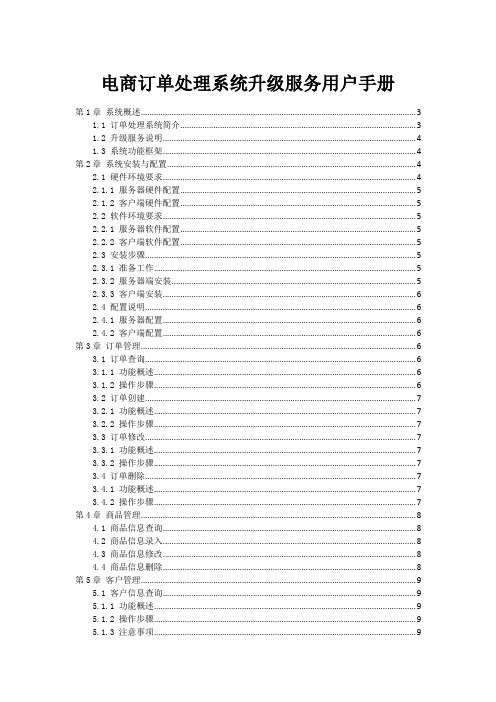
电商订单处理系统升级服务用户手册第1章系统概述 (3)1.1 订单处理系统简介 (3)1.2 升级服务说明 (4)1.3 系统功能框架 (4)第2章系统安装与配置 (4)2.1 硬件环境要求 (4)2.1.1 服务器硬件配置 (5)2.1.2 客户端硬件配置 (5)2.2 软件环境要求 (5)2.2.1 服务器软件配置 (5)2.2.2 客户端软件配置 (5)2.3 安装步骤 (5)2.3.1 准备工作 (5)2.3.2 服务器端安装 (5)2.3.3 客户端安装 (6)2.4 配置说明 (6)2.4.1 服务器配置 (6)2.4.2 客户端配置 (6)第3章订单管理 (6)3.1 订单查询 (6)3.1.1 功能概述 (6)3.1.2 操作步骤 (6)3.2 订单创建 (7)3.2.1 功能概述 (7)3.2.2 操作步骤 (7)3.3 订单修改 (7)3.3.1 功能概述 (7)3.3.2 操作步骤 (7)3.4 订单删除 (7)3.4.1 功能概述 (7)3.4.2 操作步骤 (7)第4章商品管理 (8)4.1 商品信息查询 (8)4.2 商品信息录入 (8)4.3 商品信息修改 (8)4.4 商品信息删除 (8)第5章客户管理 (9)5.1 客户信息查询 (9)5.1.1 功能概述 (9)5.1.2 操作步骤 (9)5.1.3 注意事项 (9)5.2.1 功能概述 (9)5.2.2 操作步骤 (9)5.2.3 注意事项 (9)5.3 客户信息修改 (10)5.3.1 功能概述 (10)5.3.2 操作步骤 (10)5.3.3 注意事项 (10)5.4 客户信息删除 (10)5.4.1 功能概述 (10)5.4.2 操作步骤 (10)5.4.3 注意事项 (10)第6章库存管理 (10)6.1 库存查询 (10)6.1.1 功能描述 (10)6.1.2 操作步骤 (10)6.2 库存预警 (11)6.2.1 功能描述 (11)6.2.2 操作步骤 (11)6.3 库存调整 (11)6.3.1 功能描述 (11)6.3.2 操作步骤 (11)6.4 出入库记录 (11)6.4.1 功能描述 (11)6.4.2 操作步骤 (11)第7章物流管理 (12)7.1 物流公司管理 (12)7.1.1 添加物流公司 (12)7.1.2 修改物流公司 (12)7.1.3 删除物流公司 (12)7.1.4 查询物流公司 (12)7.2 物流跟踪 (12)7.2.1 物流跟踪查询 (12)7.2.2 物流跟踪异常处理 (13)7.3 发货管理 (13)7.3.1 发货单创建 (13)7.3.2 发货单打印 (13)7.3.3 发货单查询 (13)7.4 收货管理 (13)7.4.1 收货确认 (13)7.4.2 收货异常处理 (13)第8章促销活动管理 (14)8.1 促销活动查询 (14)8.1.1 功能描述 (14)8.2 促销活动创建 (14)8.2.1 功能描述 (14)8.2.2 操作步骤 (14)8.3 促销活动修改 (14)8.3.1 功能描述 (14)8.3.2 操作步骤 (15)8.4 促销活动删除 (15)8.4.1 功能描述 (15)8.4.2 操作步骤 (15)第9章财务管理 (15)9.1 订单结算 (15)9.1.1 订单结算概述 (15)9.1.2 订单结算流程 (15)9.2 发票管理 (16)9.2.1 发票管理概述 (16)9.2.2 发票申请流程 (16)9.2.3 发票查询与管理 (16)9.3 退款管理 (16)9.3.1 退款管理概述 (16)9.3.2 退款申请流程 (16)9.3.3 退款查询 (16)9.4 财务报表 (16)9.4.1 财务报表概述 (16)9.4.2 财务报表内容 (16)9.4.3 财务报表导出 (17)第10章系统维护与升级 (17)10.1 系统备份与恢复 (17)10.1.1 系统备份 (17)10.1.2 系统恢复 (17)10.2 系统日志查看 (17)10.3 系统权限管理 (17)10.3.1 用户管理 (18)10.3.2 角色管理 (18)10.4 系统升级指南 (18)第1章系统概述1.1 订单处理系统简介本电商订单处理系统致力于为用户提供高效、稳定、安全的订单管理服务。
业务系统业务订单操作规范

业务系统业务订单操作规范1. 引言本文档旨在规范业务系统在处理业务订单时的操作流程和规范,以确保订单处理的准确性、高效性和一致性。
业务订单是指客户下达的包含各种产品或服务的订单。
2. 订单创建流程2.1 创建订单•登录业务系统,进入订单管理界面。
•点击“新建订单”按钮,填写订单相关信息:客户信息、产品/服务信息、订单金额等。
•点击“保存”按钮,系统自动生成订单号,并提示订单创建成功。
2.2 客户信息验证•检查客户信息的完整性和准确性,包括客户姓名、联系方式、地址等。
•如有必要,通过电话或邮件与客户确认信息。
2.3 产品/服务信息验证•检查订单中的产品/服务信息是否具体清晰,包括产品名称、数量、规格等。
•如有必要,与客户确认产品/服务选择和明确需求。
2.4 订单金额确认•根据订单中的产品/服务信息计算订单金额,并与客户确认。
•如有折扣或促销活动需要,核实折扣金额或参与促销代码。
2.5 订单状态设置•将订单状态设置为“待处理”或“处理中”,以便后续跟踪。
3. 订单处理流程3.1 专人处理•业务系统将订单分派给指定的相关处理人员。
•相关处理人员根据订单信息,按照规定的流程进行处理。
3.2 产品/服务准备•根据订单中的产品/服务信息,准备相应的产品或安排服务。
•确保产品或服务能够按时提供给客户。
3.3 订单状态更新•处理人员在业务系统中更新订单状态,以反映订单的当前进展情况。
•可以设置多个状态,如“已确认”,“已派送”,“已完成”等,以清楚记录订单处理的各个阶段。
3.4 客户沟通•处理人员与客户进行有效沟通,及时解答客户的问题,并告知订单进展情况。
•记录沟通内容,以便后续追溯。
3.5 完成订单•处理人员在确认订单完成后,将订单状态更新为“已完成”。
•确认客户已收到产品或者服务,并确认客户满意度。
4. 异常情况处理4.1 客户信息错误•若发现客户信息错误或不完整,处理人员应立即与客户联系以核实信息。
•更新客户信息后,按照正常流程继续处理订单。
订单操作手册

订单操作手册订单操作手册1. 登录账户:进入订单管理界面前,您需要先登录您的账户。
如果您已经拥有账户,请输入您的用户名和密码,并点击登录按钮。
如果您还没有账户,您可以点击注册账户按钮进行注册。
2. 查看订单:登录成功后,您会进入订单管理界面。
在这个界面上,您可以看到您的所有订单。
您可以通过订单号、订单日期等方式对订单进行排序和筛选,以便更方便地查找和管理订单。
3. 创建订单:如果您需要创建一个新订单,请点击“创建订单”按钮。
然后,您需要填写订单的相关信息,包括商品名称、数量、价格等。
请确保您填写的信息准确无误,以免出现错误。
4. 修改订单:如果您需要修改已有的订单,请找到您希望修改的订单,并点击“编辑”按钮。
然后,您可以对订单的各项信息进行修改,包括商品名称、数量、价格等。
5. 取消订单:如果您希望取消一个已下单的订单,请找到该订单并点击“取消订单”按钮。
请注意,在某些情况下,取消订单可能会产生一定的费用或者不被允许,这取决于订单的具体状态和商家的政策。
6. 确认收货:一旦您收到您的订单并且确认满意,您可以点击“确认收货”按钮来完成订单。
这将表示您已经收到并满意您的商品,并将订单状态改变为“已完成”。
7. 评价订单:在完成订单之后,您可以选择对订单进行评价。
您可以给予商品的质量、服务的态度等方面评价,并写下对商家的建议和意见。
这将帮助其他顾客更好地选择商品和商家。
8. 查看订单状态:您可以随时查看订单的状态。
订单状态可能包括“未支付”、“已支付”、“已发货”、“已完成”等。
您可以通过点击订单详情或订单编号来查看详细的订单状态和进度。
请注意,以上操作指南可能会因不同的购物平台或商家而有所差异。
请在相应购物平台或商家的网站上查找更详细的订单操作手册或联系客服获取帮助。
商城系统用户操作手册
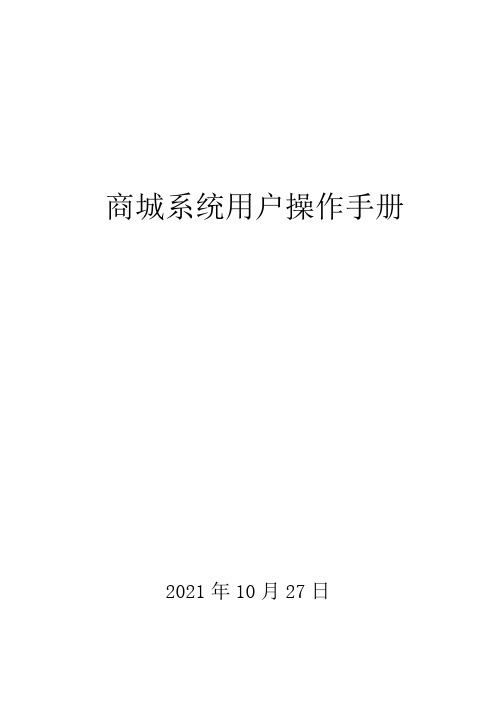
商城系统用户操作手册2021年10月27日目录一、商城操作 (4)1.1 概述 (4)1.2 用户登陆/注册 (4)1.3 商品搜索 (6)1.4 普通商品的下单流程 (6)1.5 危险化学品的下单流程 (11)二、商城后台操作 (15)2.1 概述 (15)2.2 用户管理 (15)2.4 订单管理 (17)2.5 报销管理 (17)2.6 平台管理 (18)2.7 机构管理 (18)2.8 系统管理 (18)一、商城操作1.1 概述本章主要介绍不同类型用户如何在商城下单,审核等核心主要功能。
1.2 用户登陆/注册1.启动浏览器,如chrome浏览器。
输入网址。
2.在注册页面填写相关信息,如下图所示3.在登陆页面填写相关信息并完成登陆到商城主界面,就可以进行下单操作。
4.在会中中心,个人资料处,设置个人信息,如组织机构1.3 商品搜索1. 商品搜索中可以按照商品名称,商品品牌,商品型号和供应商来搜索。
同时可以根据品牌,供应商,分类进行二次筛选。
2.商品高级搜索,可以按照名称,详情,型号进行精确搜索1.4 普通商品的下单流程1. 加入购物车时,可以选择公务购物车和个人购物车2. 选择个人购物车时,可以直接选择结算,也可以移入公务购物车3.选择公务购物车的时候,需要选择对公购物车的审核人,并且提交审核。
4.用审批人的账号登陆,在会员中心-审核中心-购物车审批中,对该购物车进行审核。
5.审核人审批通过之后,采购人即可在公务购物车,选择所示商品,进行结算。
结算步骤与个人购物车结算一致。
只是在支付一栏中增加一栏报销付款。
6.结算成功,在我的订单可以看到所购买的待发货的商品.7. 此时,需要供应商在商家后台对该订单进行确定和发货操作。
并需要填写物流信息,方便网络查询。
然后在订单列表,用户点击确认收货,完成该订单的整体流程。
未来更好的服务用户,系统支持用户的评论以及申请售后,以此来增加用户的购买体验。
1.5 危险化学品的下单流程1. 危险品的下单有别于普通商品,只能加入公务购物车。
云管理系统订单管理操作手册V.1

云管理系统<订单系统>操作手册目录1 【代理商】订单管理操作流程 (3)1.1订单管理操作界面 (3)1。
1。
1查询订单信息 (4)1.1。
2订单续费 (4)1。
1。
4订单状态更改 (4)1.1.5订单负责人更改 (4)1。
1。
6查看反馈 (4)1.1.7提交反馈 (5)1.1。
8编辑订单 (5)1.1.9提交订单 (5)1。
2提交订单 (5)1。
3我的订单 (5)1.4即将到期订单 (6)1.4.1查看优化详情 (6)1。
4.2申请优化 (7)1。
5待续费订单 (7)1。
5.1待续费订单编辑 (7)1。
6已续费订单 (7)2 【客服总监】订单管理操作流程 (7)2。
1订单管理操作界面 (8)2。
1。
1查询订单信息 (9)2。
1.2提交订单 (9)2。
1.3订单续费 (9)2。
1.4订单领取 (9)2.1.5查看反馈 (9)2。
1.6提交反馈 (9)2.2提交订单 (9)2。
3查询所有订单 (10)2。
4我的订单 (10)2.5下级待审订单 (10)2。
6待审核订单 (10)2。
7即将到期订单 (11)2.8待续费订单 (11)2.9已续费订单 (11)2.10销售提单 (11)3 【客服经理】订单管理操作流程 (11)4 【普通客服】订单管理操作流程 (11)5 【制作总监】订单管理操作流程 (11)6 【制作总监】订单管理操作流程 (11)7 【制作总监】订单管理操作流程 (11)8 【销售总监】订单管理操作流程 (12)1 【代理商】订单管理操作流程1。
1订单管理操作界面登录云管理平台后,点击屏幕左侧的“订单系统”会展开“提交订单”,“我的订单”,“即将到期订单”,“待续费订单”,“已续费订单”五个个菜单列表,同时页面显示我的订单列表。
见(图1.1)图解说明见图下。
图1。
1图示说明:①点击屏幕左侧的“订单系统”会展开“提交订单”,“我的订单”,“即将到期订单”,“待续费订单”,“已续费订单”五个个菜单列表。
操作规程电商平台的订单管理与处理

操作规程电商平台的订单管理与处理操作规程:电商平台的订单管理与处理一、订单管理概述电商平台的订单管理与处理是指针对平台上的所有订单进行管理和处理的一系列操作。
本操作规程旨在规范订单管理流程,提高订单处理效率,保障用户体验。
二、订单生成1. 用户下单用户在网站或移动应用上选择商品,并填写相关信息后提交订单。
2. 订单审核平台系统对订单进行审核,确认订单合法性和库存情况。
3. 生成订单审核通过后,系统自动生成订单号并生成订单。
三、订单处理1. 通知商家系统自动通知商家有新订单,同时商家可登录平台查看并确认订单。
2. 商家确认商家接收订单后,及时确认订单并准备发货。
3. 物流处理商家委托或选择合作的物流公司进行配送,记录物流信息并更新系统。
4. 发货通知商家通过系统向用户发送发货通知,包括快递单号等信息。
四、订单状态管理1. 待付款订单已生成但未付款。
2. 待发货订单已付款,等待商家发货。
3. 已发货商家已发货并更新物流信息。
4. 已收货用户已确认收货,订单完成。
五、售后服务1. 退款用户发起退款申请,商家审核后进行退款操作。
用户发起退货申请,商家审核后提供退货地址,收到退货后进行退款操作。
3. 售后维权用户对商品质量或其他问题提出投诉或申诉,平台根据相关规定进行调查处理。
六、异常处理1. 库存不足若商品库存不足,平台在审核订单时会通知商家及时补充库存或与用户沟通。
2. 订单取消用户取消订单或商家无法按时发货的情况下,订单会进行取消操作。
七、数据分析平台定期对订单数据进行统计与分析,以辅助业务决策和优化订单管理流程。
八、安全保障平台需要加强数据安全意识,确保用户订单信息的保密性和完整性,并采取相应的安全措施。
本操作规程对电商平台的订单管理与处理提供了详细的指导和规范。
各相关人员在工作中应严格按照该规程执行,确保订单处理流程的顺畅和高效。
同时,为了提升用户体验和平台形象,各方应积极配合,持续优化订单处理流程,并不断提高服务质量和效率。
电商订单管理平台操作手册

电商订单管理平台操作手册第一章:平台概述 (3)1.1 平台简介 (3)1.2 功能特点 (3)1.2.1 多样化的服务内容 (3)1.2.2 便捷的交互方式 (3)1.2.3 安全可靠 (3)第二章:账户管理 (4)2.1 账户注册 (4)2.2 账户登录 (4)2.3 密码找回 (4)2.3.1 短信验证码找回密码 (4)2.3.2 邮箱Token找回密码 (4)第三章:商品管理 (5)3.1 商品 (5)3.2 商品修改 (5)3.3 商品下架 (5)第四章:订单管理 (6)4.1 订单查询 (6)4.2 订单修改 (6)4.3 订单取消 (6)第五章:库存管理 (7)5.1 库存查询 (7)5.2 库存调整 (7)5.3 库存预警 (7)第六章:促销管理 (8)6.1 促销活动创建 (8)6.2 促销活动修改 (8)6.3 促销活动结束 (9)第七章:物流管理 (9)7.1 物流公司管理 (9)7.1.1 物流公司概述 (9)7.1.2 物流公司选择 (9)7.1.3 物流公司考核 (9)7.2 物流跟踪 (10)7.2.1 物流跟踪系统 (10)7.2.2 物流跟踪流程 (10)7.2.3 物流跟踪异常处理 (10)7.3 物流投诉 (10)7.3.1 物流投诉渠道 (10)7.3.2 物流投诉处理流程 (10)7.3.3 物流投诉预防措施 (10)第八章:客户服务 (10)8.1 客户咨询 (10)8.1.1 咨询渠道 (10)8.1.2 咨询内容 (10)8.1.3 咨询响应 (11)8.2 客户投诉 (11)8.2.1 投诉原因 (11)8.2.2 投诉处理流程 (11)8.2.3 投诉处理策略 (11)8.3 客户回访 (11)8.3.1 回访目的 (11)8.3.2 回访方式 (11)8.3.3 回访内容 (11)8.3.4 回访频次 (12)第九章:数据统计 (12)9.1 销售报表 (12)9.1.1 销售报表的构成 (12)9.1.2 销售报表的编制方法 (12)9.1.3 销售报表的应用 (12)9.2 订单统计 (13)9.2.1 订单统计的内容 (13)9.2.2 订单统计的方法 (13)9.3 库存统计 (13)9.3.1 库存统计的内容 (13)9.3.2 库存统计的方法 (14)第十章:财务管理 (14)10.1 财务报表 (14)10.2 退款处理 (14)10.3 收款管理 (15)第十一章:系统设置 (15)11.1 参数设置 (15)11.1.1 系统参数概述 (15)11.1.2 参数设置步骤 (15)11.1.3 参数设置注意事项 (16)11.2 用户权限 (16)11.2.1 用户权限概述 (16)11.2.2 用户权限设置步骤 (16)11.2.3 用户权限设置注意事项 (16)11.3 数据备份 (16)11.3.1 数据备份概述 (16)11.3.2 数据备份步骤 (16)11.3.3 数据备份注意事项 (17)第十二章:常见问题与解答 (17)12.1 常见问题 (17)12.2 技术支持 (17)12.3 用户反馈 (18)第一章:平台概述1.1 平台简介在当今信息技术迅猛发展的时代,各种平台应运而生,为广大用户提供了丰富多样的服务。
外贸跟单系统的使用流程

外贸跟单系统的使用流程1. 登录系统进入外贸跟单系统的主页,在登录页面输入正确的用户名和密码,点击登录按钮进入系统。
2. 首页进入系统后,可以看到系统的首页。
首页主要包括以下几个模块:•待办事项:显示当前用户需要处理的任务列表,可根据任务类型进行筛选和排序。
•我的订单:显示当前用户负责的订单列表,包括订单号、客户名称、订单状态等信息。
•我的报价:显示当前用户负责的报价列表,包括报价单号、客户名称、报价状态等信息。
•最新公告:显示系统管理员发布的最新公告,包括公告标题、发布时间等信息。
3. 订单管理外贸跟单系统提供了订单管理功能,方便用户进行订单的跟进和处理。
订单管理主要包括以下几个步骤:1.创建订单:点击系统菜单中的“创建订单”按钮,填写订单相关信息,包括客户名称、产品信息、交付日期等,点击“保存”按钮完成订单创建。
2.查看订单详情:在订单列表中点击某个订单的订单号,可进入订单详情页面,查看订单的详细信息,包括订单状态、支付状态、产品明细等。
3.编辑订单:在订单详情页面,点击“编辑”按钮,可对订单信息进行修改,如修改订单状态、修改产品明细等。
4.删除订单:在订单详情页面,点击“删除”按钮,可删除该订单。
删除后该订单将无法恢复,请谨慎操作。
4. 报价管理外贸跟单系统还提供了报价管理功能,方便用户进行报价的处理和跟进。
报价管理主要包括以下几个步骤:1.创建报价:点击系统菜单中的“创建报价”按钮,填写报价相关信息,包括客户名称、报价有效期、产品信息等,点击“保存”按钮完成报价创建。
2.查看报价详情:在报价列表中点击某个报价的报价单号,可进入报价详情页面,查看报价的详细信息,包括报价状态、报价失效日期、产品明细等。
3.编辑报价:在报价详情页面,点击“编辑”按钮,可对报价信息进行修改,如修改报价状态、修改产品明细等。
4.删除报价:在报价详情页面,点击“删除”按钮,可删除该报价。
删除后该报价将无法恢复,请谨慎操作。
电商订单处理系统升级操作流程手册

电商订单处理系统升级操作流程手册第一章引言 (3)1.1 编写目的 (3)1.2 适用范围 (4)1.3 术语定义 (4)1.3.1 订单处理系统:指用于处理电商订单的软件系统,包括订单接收、订单处理、订单跟踪、订单分析等功能模块。
(4)1.3.2 系统升级:指对订单处理系统进行功能优化、功能提升、安全加固等操作,以满足业务发展需求。
(4)1.3.3 系统管理员:负责订单处理系统的日常运维、监控、维护等工作的人员。
(4)1.3.4 运维工程师:负责系统运维、网络架构、服务器管理等方面的人员。
(4)1.3.5 开发人员:负责订单处理系统开发、维护、优化等方面的人员。
(4)1.3.6 版本控制:指对系统版本进行管理,保证系统升级过程中版本的一致性和稳定性。
(4)1.3.7 回滚操作:指在系统升级过程中,如遇到问题,将系统恢复到升级前的状态。
4第二章系统升级前准备 (4)2.1 系统升级计划制定 (4)2.2 数据备份与恢复 (5)2.3 系统环境检查 (5)第三章系统升级操作流程 (6)3.1 升级软件与安装 (6)3.1.1 升级软件 (6)3.1.2 安装升级软件 (6)3.2 升级文件导入与配置 (6)3.2.1 导入升级文件 (6)3.2.2 配置升级参数 (6)3.3 系统升级执行 (6)3.3.1 开始升级 (6)3.3.2 升级完成 (7)3.3.3 异常处理 (7)第四章升级过程中的监控与处理 (7)4.1 升级进度监控 (7)4.1.1 监控目标 (7)4.1.2 监控工具 (7)4.1.3 监控方法 (7)4.2 异常情况处理 (8)4.2.1 异常分类 (8)4.2.2 处理流程 (8)4.3 日志记录与问题排查 (8)4.3.1 日志记录 (8)4.3.2 问题排查 (8)第五章测试与验证 (8)5.1.1 测试目的 (8)5.1.2 测试范围 (9)5.1.3 测试方法 (9)5.1.4 测试流程 (9)5.2 功能测试 (9)5.2.1 测试目的 (9)5.2.2 测试范围 (9)5.2.3 测试方法 (10)5.2.4 测试流程 (10)5.3 兼容性测试 (10)5.3.1 测试目的 (10)5.3.2 测试范围 (10)5.3.3 测试方法 (10)5.3.4 测试流程 (10)第六章升级后数据迁移与恢复 (11)6.1 数据迁移策略 (11)6.1.1 策略概述 (11)6.1.2 数据备份 (11)6.1.3 迁移范围 (11)6.1.4 迁移方法 (11)6.1.5 迁移顺序 (11)6.2 数据迁移执行 (11)6.2.1 准备工作 (11)6.2.2 数据迁移流程 (12)6.3 数据恢复与验证 (12)6.3.1 数据恢复 (12)6.3.2 数据验证 (12)第七章系统优化与调整 (12)7.1 系统参数优化 (12)7.1.1 参数优化目标 (12)7.1.2 参数优化方法 (12)7.1.3 参数优化实施步骤 (13)7.2 业务流程调整 (13)7.2.1 业务流程调整目标 (13)7.2.2 业务流程调整方法 (13)7.2.3 业务流程调整实施步骤 (13)7.3 系统功能优化 (13)7.3.1 功能优化目标 (13)7.3.2 功能优化方法 (13)7.3.3 功能优化实施步骤 (14)第八章用户培训与支持 (14)8.1 培训计划制定 (14)8.1.1 确定培训目标 (14)8.1.3 制定培训计划 (14)8.2 培训材料准备 (14)8.2.1 整理培训资料 (14)8.2.2 制作培训课件 (15)8.2.3 准备培训设备 (15)8.3 培训实施与支持 (15)8.3.1 培训现场管理 (15)8.3.2 培训讲师授课 (15)8.3.3 培训效果评估 (15)8.3.4 培训支持与跟踪 (15)第九章升级后运维管理 (15)9.1 系统监控与维护 (15)9.1.1 监控内容 (15)9.1.2 监控工具与平台 (16)9.1.3 维护策略 (16)9.2 问题处理与优化 (16)9.2.1 问题分类 (16)9.2.2 问题处理流程 (16)9.2.3 优化策略 (16)9.3 系统安全与备份 (16)9.3.1 安全防护 (16)9.3.2 数据备份 (17)第十章升级项目总结与评估 (17)10.1 升级项目总结 (17)10.1.1 项目背景 (17)10.1.2 项目实施过程 (17)10.1.3 项目成果 (17)10.2 升级效果评估 (18)10.2.1 评估方法 (18)10.2.2 评估结果 (18)10.3 下一阶段升级规划 (18)10.3.1 业务需求分析 (18)10.3.2 技术储备与评估 (18)10.3.3 系统升级方案制定 (18)10.3.4 项目实施与监控 (18)10.3.5 项目验收与总结 (18)第一章引言1.1 编写目的本文档旨在详细阐述电商订单处理系统升级操作流程,为相关技术人员和管理人员提供一套标准化、规范化的操作指南,以保证系统升级过程的顺利进行,提高系统运行效率与稳定性。
网上订货系统用户使用手册
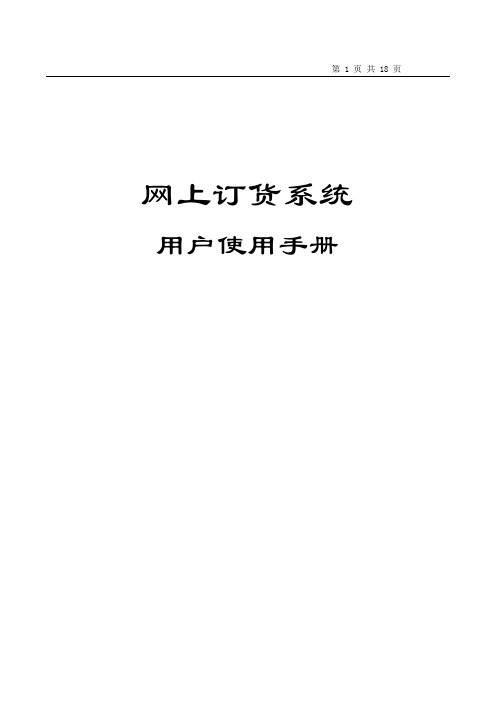
网上订货系统用户使用手册目录一、内容概况 (2)二、详细内容 (2)(一)零售户基本概况 (2)(二)历史单据查询 (3)(三)预订单管理 (6)(四)订单管理 (9)(五)系统公告 (11)(六)密码管理 (13)一、内容概况本文档为网上订货系统的操作手册(亦可作为用户的培训手册使用),整体介绍了网上订货系统的功能以及系统的操作步骤。
该文档的读者为测试人员、实施人员、用户代码、零售户和相关人员。
本文档主要介绍的内容如下:(一)零售户基本概况(二)历史订单查询(三)预订单管理(四)订单管理(五)系统公告(六)库存管理(七)密码管理二、详细内容(一)零售户基本概况零售户的基本概况主要记录了零售户的基本信息情况以及订货情况,通过本模块可以了解零售户本月的销售情况以及利润情况(按照烟草的指导价格)。
操作如下:(1)点击左边菜单“零售户销售信息”(2)界面如下(二)历史单据查询销售数据查询模块提供零售户最近三个月内单据明细的查询,并提供所查单据各个品牌的汇总,作为零售户营销活动的依据。
操作如下:(1)点击左边的菜单“历史单据查询”(2)选择查询的日期范围,点击“查询”按钮,右边的提示栏即可提示查询的记录数(3)单据浏览(4)订单明细浏览当需要浏览订单的明细信息时,点击所要浏览的单据右边的“订单明细”链接,系统打开新的窗口,显示该单据的明细信息。
(5)区间品牌销售汇总当需要浏览所选择的区间的所有单据的品牌销售情况时,点击界面上面的“已订品牌汇总”链接,系统打开新的窗口,显示区间的所有订购的品牌的销售情况。
(三)预订单管理预订单管理为用户提供更方便的订货自由度,零售户可以根据实际需要提前预定下一次的商品以及需求。
预订单只提供用户订货的意向,零售户可以输入所意购的商品和需求量,该预订单并不是最终的客户订单;预订单只有在订货日当天通过系统自动逻审,才能转换成订单;转换后的订单的商品的订单量不一定就是零售户制定预订单时所输入的需求量;转换之前,预订单可以任意修改,转换完毕以后,预订单不可在修改。
彩讯客户自服务系统操作指导手册
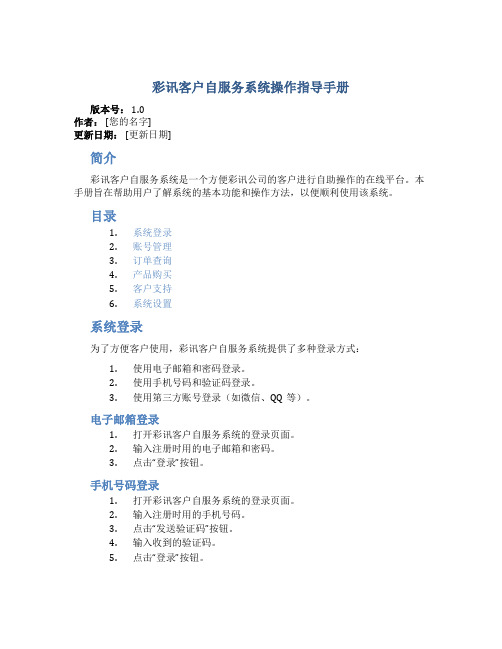
彩讯客户自服务系统操作指导手册版本号: 1.0作者: [您的名字]更新日期: [更新日期]简介彩讯客户自服务系统是一个方便彩讯公司的客户进行自助操作的在线平台。
本手册旨在帮助用户了解系统的基本功能和操作方法,以便顺利使用该系统。
目录1.系统登录2.账号管理3.订单查询4.产品购买5.客户支持6.系统设置系统登录为了方便客户使用,彩讯客户自服务系统提供了多种登录方式:1.使用电子邮箱和密码登录。
2.使用手机号码和验证码登录。
3.使用第三方账号登录(如微信、QQ等)。
电子邮箱登录1.打开彩讯客户自服务系统的登录页面。
2.输入注册时用的电子邮箱和密码。
3.点击“登录”按钮。
手机号码登录1.打开彩讯客户自服务系统的登录页面。
2.输入注册时用的手机号码。
3.点击“发送验证码”按钮。
4.输入收到的验证码。
5.点击“登录”按钮。
第三方账号登录1.打开彩讯客户自服务系统的登录页面。
2.点击选择使用的第三方账号,如微信、QQ等。
3.根据第三方账号的提示完成登录操作。
账号管理在登录成功后,用户可以进行账号管理的相关操作,包括修改个人信息、修改密码、绑定邮箱、绑定手机号码等。
以下是各项操作的具体步骤:修改个人信息1.在系统主页,点击用户头像或用户名进入个人信息页面。
2.在个人信息页面,点击“编辑个人信息”按钮。
3.修改需要更改的个人信息,如姓名、性别、生日等。
4.点击“保存”按钮,保存修改后的个人信息。
修改密码1.在系统主页,点击用户头像或用户名进入个人信息页面。
2.在个人信息页面,点击“修改密码”按钮。
3.输入当前密码。
4.输入新密码。
5.确认新密码。
6.点击“保存”按钮,保存修改后的密码。
绑定邮箱1.在系统主页,点击用户头像或用户名进入个人信息页面。
2.在个人信息页面,点击“绑定邮箱”按钮。
3.输入要绑定的邮箱地址。
4.点击“发送验证码”按钮。
5.输入收到的验证码。
6.点击“保存”按钮,完成邮箱绑定。
绑定手机号码1.在系统主页,点击用户头像或用户名进入个人信息页面。
管易E-OMS订单管理软件(操作手册)
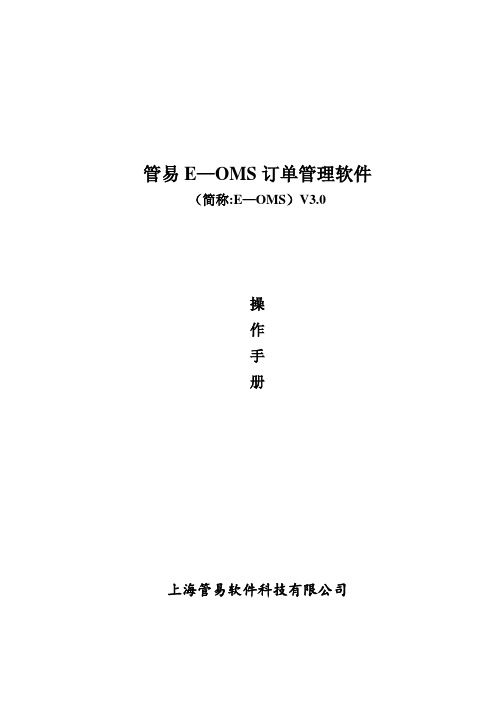
管易E—OMS订单管理软件(简称:E—OMS)V3.0操作手册上海管易软件科技有限公司目录第 1章OMS系统管理 (4)1.1.OMS系统管理概述 (4)1.2.系统参数设置 (4)第 2章OMS权限管理 (8)2.1。
OMS权限管理概述 (8)2。
2.权限管理设置的公司信息 (8)2.3。
权限管理设置的部门信息 (9)2.4.权限管理设置的角色信息 (10)2。
5。
设置的用户信息 (12)第 3章OMS系统基础信息表 (14)3。
1OMS系统基础信息表概述 (14)3。
2发票类型 (14)3.3系统区域 (15)3。
4淘宝地区 (16)3.5支付方式 (17)3.6淘宝旗帜(暂时未使用该功能菜单) (18)3.7标记类型 (18)3.8仓库信息 (19)3。
9费用类型 (21)3。
10取消交易类型 (21)第 4章OMS会员管理 (22)4.1OMS会员管理概述 (22)4。
2会员信息 (22)4。
3会员级别 (23)4。
4V IP会员 (24)4。
5会员默认快递 (25)第 5章OMS快递模板 (27)5.1OMS快递模板概述 (27)5。
2区域分组信息 (27)5.3快递信息 (28)5.4配送设置 (29)第 6章OMS商品管理 (31)6。
1OMS系统管理概述 (31)6。
2年份信息 (31)6。
3季节信息 (33)6.4品牌信息 (33)6.5主题信息 (33)6.6单位信息 (33)6.7商品分类 (33)6。
8商品款型信息 (35)6.9商品状态信息 (35)6。
10商品自定义属性信息 (36)6。
11商品信息 (36)6。
15组合商品条码 (41)6。
16商品变价(采购) (41)6.17商品变价(零售) (42)第 7章OMS营销管理 (44)7。
1OMS系统营销管理概述 (44)7。
2满就送 (44)7。
3赠品管理 (46)第 8章OMS店铺管理 (48)8.1OMS店铺管理概述 (48)8。
tms操作手册

tms操作手册摘要:一、前言二、TMS 系统概述1.TMS 系统的定义2.TMS 系统的作用三、TMS 系统操作流程1.登录TMS 系统2.系统主界面介绍3.功能模块操作说明3.1 订单管理3.2 运输管理3.3 仓库管理3.4 报表统计4.系统设置与维护四、TMS 系统使用注意事项五、TMS 系统常见问题及解决方法六、总结正文:一、前言TMS(Transportation Management System,运输管理系统)是一种帮助企业高效管理物流运输过程的信息化管理系统。
本文主要介绍TMS 操作手册,以帮助用户快速掌握系统的使用方法。
二、TMS 系统概述1.TMS 系统的定义TMS 系统是一种集订单管理、运输管理、仓库管理、报表统计等功能于一体的物流运输管理平台。
通过TMS 系统,企业可以实现物流运输的全程信息化管理,提高运输效率,降低物流成本。
2.TMS 系统的作用TMS 系统的主要作用包括:(1)提高运输效率:通过系统对订单、运输、仓库等环节的集中管理,实现物流运输的快速响应。
(2)降低物流成本:TMS 系统可以实时监控运输状态,避免货物滞留、重复运输等问题,从而降低物流成本。
(3)优化资源配置:TMS 系统可以对运输资源进行合理分配,提高车辆、人员等资源的使用效率。
(4)提高客户满意度:TMS 系统可以实时跟踪货物运输状态,提高货物运输的透明度,从而提高客户满意度。
三、TMS 系统操作流程1.登录TMS 系统用户需使用正确的用户名和密码登录TMS 系统。
如忘记密码,可联系系统管理员进行密码重置。
2.系统主界面介绍登录成功后,用户将进入系统主界面。
主界面主要包括功能模块导航栏、消息通知区域、操作按钮等。
用户可以通过导航栏选择需要操作的功能模块。
3.功能模块操作说明3.1 订单管理订单管理模块主要包括订单的创建、修改、查询、取消等功能。
用户可以根据需求进行相关操作。
3.2 运输管理运输管理模块主要包括运输任务的分配、修改、查询、跟踪等功能。
公司订单管理系统软件使用说明书

订单管理系统软件使用说明书目录订单管理系统软件主要包括基础信息管理、客户报价管理、客户订单管理、发货信息管理和用户信息管理等功能。
1用户信息管理订单管理系统软件中用户统一由系统管理,用户管理主要包括增加用户信息,该部分只允许系统管理员可以操作,如图1所示系统登录界面。
图 1 系统登录界面进入系统后,显示如图2所示系统操作界面,图 2 系统操作界面在图2左侧【用户信息管理】,如果系统管理用户登录后就会出现,单击【用户信息管理】出现【用户管理】,单击【用户管理】进入如图3所示用户管理界面,在图3中单击菜单【添加】-→,弹出如图4所示添加用户界面进行用户添加操作。
图 3 用户管理界面图 4 用户添加界面用户添加操作中可以设置权限,在权限表单中,在各选项前打√则表示用户可以拥有该权限。
图5 用户添加操作如图5单击【确定】可以添加用户。
2基础信息管理单击【基础信息管理】,如图6,会出现3个二级菜单:客户信息管理,工序信息管理和货币信息管理。
图6 基础信息管理界面2.1客户信息管理客户信息管理主要包括客户信息的增加、删除和修改,单击【客户信息管理】进入客户信息管理界面,如图7图 7 客户信息管理界面单击删除删除按钮【】可以删除对应一栏客户的信息,单击修改按钮【】可以修改对应一栏客户的信息,单击【添加】按钮即完成新客户信息的添加。
2.2货币信息管理货币信息管理主要包括货币信息的增加、删除和修改,单击【货币信息管理】进入货币信息管理界面,如图9图7 货币信息管理界面单击删除删除按钮【】可以删除对应一栏货币的信息,单击修改按钮【】可以修改对应一栏货币的信息。
单击【添加】进入如图8所示货币信息添加界面。
图8 货币信息添加界面在图 8 中输入相应信息,单击【添加】按钮即完成货币信息的添加。
2.3工序信息管理工序信息管理主要包括基础工序信息的增加、删除和修改,单击【工序信息管理】进入工序信息管理界面,如图9所示。
图 7 工序信息管理界面单击删除删除按钮【】可以删除对应一栏货币的信息,单击修改按钮【】可以修改对应一栏货币的信息。
电商订单处理系统用户操作手册

电商订单处理系统用户操作手册第一章:系统概述 (3)1.1 系统简介 (3)1.2 功能特点 (4)1.2.1 订单接收 (4)1.2.2 订单处理 (4)1.2.3 库存管理 (4)1.2.4 物流跟踪 (4)1.2.5 数据统计与分析 (4)1.2.6 用户权限管理 (4)1.2.7 客户服务 (4)1.2.8 系统集成 (4)1.2.9 系统维护与升级 (4)第二章:用户注册与登录 (4)2.1 用户注册 (5)2.1.1 注册流程 (5)2.1.2 注意事项 (5)2.2 用户登录 (5)2.2.1 登录流程 (5)2.2.2 注意事项 (5)2.3 忘记密码 (5)2.3.1 找回密码流程 (5)2.3.2 注意事项 (6)第三章:商品浏览与搜索 (6)3.1 商品分类浏览 (6)3.1.1 浏览方式 (6)3.1.2 分类展示 (6)3.2 商品搜索 (6)3.2.1 搜索入口 (6)3.2.2 搜索结果 (7)3.3 商品详情查看 (7)3.3.1 商品名称 (7)3.3.2 商品详情页面 (7)第四章:购物车操作 (7)4.1 添加商品至购物车 (7)4.1.1 操作描述 (7)4.1.2 注意事项 (8)4.2 购物车商品管理 (8)4.2.1 操作描述 (8)4.2.2 注意事项 (8)4.3 购物车商品删除 (8)4.3.1 操作描述 (8)第五章:订单提交与支付 (9)5.1 提交订单 (9)5.1.1 查看购物车 (9)5.1.2 填写收货信息 (9)5.1.3 选择配送方式 (9)5.1.4 提交订单 (9)5.2 选择支付方式 (9)5.2.1 支付页面 (9)5.2.2 选择支付方式 (9)5.3 订单支付 (9)5.3.1 在线支付 (9)5.3.2 货到付款 (9)5.3.3 支付异常处理 (10)第六章:订单查询与跟踪 (10)6.1 订单列表查询 (10)6.1.1 功能概述 (10)6.1.2 操作步骤 (10)6.1.3 注意事项 (10)6.2 订单详情查看 (10)6.2.1 功能概述 (10)6.2.2 操作步骤 (10)6.2.3 注意事项 (11)6.3 订单跟踪 (11)6.3.1 功能概述 (11)6.3.2 操作步骤 (11)6.3.3 注意事项 (11)第七章:售后服务 (12)7.1 申请售后 (12)7.1.1 申请条件 (12)7.1.2 申请流程 (12)7.1.3 注意事项 (12)7.2 售后进度查询 (12)7.2.1 查询方法 (12)7.2.2 注意事项 (12)7.3 售后评价 (12)7.3.1 评价内容 (12)7.3.2 评价流程 (13)7.3.3 注意事项 (13)第八章:个人中心 (13)8.1 个人信息管理 (13)8.1.1 功能概述 (13)8.1.2 操作步骤 (13)8.1.3 注意事项 (13)8.2.1 功能概述 (13)8.2.2 操作步骤 (14)8.2.3 注意事项 (14)8.3 修改密码 (14)8.3.1 功能概述 (14)8.3.2 操作步骤 (14)8.3.3 注意事项 (14)第九章:系统设置 (14)9.1 语言设置 (14)9.1.1 功能概述 (15)9.1.2 操作步骤 (15)9.1.3 注意事项 (15)9.2 货币设置 (15)9.2.1 功能概述 (15)9.2.2 操作步骤 (15)9.2.3 注意事项 (15)9.3 系统更新 (15)9.3.1 功能概述 (15)9.3.2 操作步骤 (15)9.3.3 注意事项 (16)第十章:常见问题与帮助 (16)10.1 常见问题解答 (16)10.1.1 订单处理流程是怎样的? (16)10.1.2 如何查看订单状态? (16)10.1.3 为什么我的订单显示为“待付款”? (16)10.1.4 如何修改订单信息? (16)10.1.5 退货、退款流程是怎样的? (16)10.2 联系客服 (17)10.2.1 客服联系方式 (17)10.2.2 客服工作时间 (17)10.3 用户反馈 (17)10.3.1 反馈途径 (17)10.3.2 反馈内容 (17)第一章:系统概述1.1 系统简介电商订单处理系统是一款针对电子商务行业设计的订单管理软件,旨在帮助企业高效、准确地处理订单,提升客户满意度,降低运营成本。
米思米WOS网上系统操作手册

MISUMI-WOS介绍(WEB ORDERING SYSTEM)电子目录/网上预订系统介绍向您隆重介绍电子目录/网上预订系统所有这些问题都能得到解决!电子目录的特点:查询便利,2D/3D CAD图纸任意下载,数据永远最新网上预订系统的特点:报价订货快捷迅速,型号自动建议,错误及时提示所有报价订货记录均电子化管理,无需再面对大量纸张打开/,点击“登录”1.输入用户名、密码,需区分大小写2.点击“登录”点击“我的页面”或”我的主页”进入报价/订购页面点击“报价”进行询价或订购2.3创建报价1、客户PO号,不填默认为WEB2、下拉框选择公司名,以变更系统地址3、输入产品型号、数量4、点击“继续”,进行报价2.4等待报价结果如显示系统超时,请单击,检索报价单查询产品价格、交期显示打印报价订购修改报价自行核对电子目录自行修正报价如对订单有特殊要求,请在特别说明备注如需订购,点击“添加至预订订购”确认订单信息,点击继续确认订单送货地址,如需修改,请点击“返回前页”,并在特别说明备注。
信息无误,点击“继续”如需分开发货,请点击“修改此次预定订购”如订单信息确认无误,请“√”后,点击“完成预定订购”3.4订购(分开发货)选择您需要的发货方式,并继续操作到最后“完成预定订购”3.5订购完毕预付款客户请按该信息付款,并传真付款凭证到我司点击“报价/预定订购记录”进行历史报价单/订单查询1、选择需要查询的类型2、检索查看报价详情打印报价选中项目,EXCEL导出报价单查看订单详情订单状态打印订购选中项目,EXCEL导出订单5.1.1其他功能(EXCEL批量导入型号报价)EXCEL批量导入型号报价,无需手动输入选择对应单选框,点击上传下拉框选择对应标题,上传5.2其他功能快速订购,但无法打印报价单修改密码谢谢!。
ERP系统操作手册

ERP系统操作手册一、系统登录2. 在登录界面,输入您的用户名和密码。
3. 登录按钮,进入ERP系统主界面。
二、导航菜单1. 系统主界面左侧为导航菜单,包含系统模块及功能列表。
2. 模块名称,可展开或收起该模块下的功能列表。
3. 具体功能,进入相应操作界面。
三、常用功能操作1. 销售管理(1)创建销售订单:在销售管理模块中,“销售订单”,进入销售订单列表。
“新建”按钮,填写订单信息,保存后即可销售订单。
(2)查看销售订单:在销售订单列表中,订单编号,可查看订单详情。
(3)审核销售订单:在销售订单列表中,选择需审核的订单,“审核”按钮,完成订单审核。
2. 采购管理(1)创建采购订单:在采购管理模块中,“采购订单”,进入采购订单列表。
“新建”按钮,填写订单信息,保存后即可采购订单。
(2)查看采购订单:在采购订单列表中,订单编号,可查看订单详情。
(3)审核采购订单:在采购订单列表中,选择需审核的订单,“审核”按钮,完成订单审核。
3. 库存管理(1)查看库存:在库存管理模块中,“库存查询”,进入库存列表。
可查看各仓库、各商品的库存数量及库存金额。
(2)库存盘点:在库存管理模块中,“库存盘点”,进入库存盘点列表。
“新建”按钮,填写盘点信息,保存后即可盘点记录。
(3)库存调整:在库存管理模块中,“库存调整”,进入库存调整列表。
“新建”按钮,填写调整信息,保存后即可调整记录。
4. 财务管理(1)录入凭证:在财务管理模块中,“凭证录入”,进入凭证录入界面。
填写凭证信息,保存后即可凭证。
(2)查看凭证:在财务管理模块中,“凭证查询”,进入凭证列表。
凭证编号,可查看凭证详情。
(3)审核凭证:在凭证列表中,选择需审核的凭证,“审核”按钮,完成凭证审核。
四、系统设置1. 用户管理:在系统设置模块中,“用户管理”,进入用户列表。
可对用户进行新增、修改、删除等操作。
2. 角色管理:在系统设置模块中,“角色管理”,进入角色列表。
- 1、下载文档前请自行甄别文档内容的完整性,平台不提供额外的编辑、内容补充、找答案等附加服务。
- 2、"仅部分预览"的文档,不可在线预览部分如存在完整性等问题,可反馈申请退款(可完整预览的文档不适用该条件!)。
- 3、如文档侵犯您的权益,请联系客服反馈,我们会尽快为您处理(人工客服工作时间:9:00-18:30)。
目录第一章系统介绍 (1)1.1 系统特色 (1)1.2 系统要求 (1)第二章登录 (2)2.1登录页介绍 (2)2.2 修改密码 (2)2.3 找回密码 (4)第三章商品订购 (6)3.1 首页 (6)3.2 订购产品 (6)第四章订单管理 (12)4.1单据状态 (12)4.2 搜索单据 (12)4.3 查看单据详情 (13)第五章退货管理 (15)5.1 退货 (15)5.2 退货单状态 (18)5.3 搜索退货单 (18)5.4 查看退货单详情 (19)第六章收货确认 (20)6.1 收货确认单状态 (20)6.2 搜索发货单 (20)6.3 发货单详情 (20)第七章信息上报 (21)7.1 上传信息 (21)7.2 上报表单搜索 (21)第一章系统介绍XX在线订货平台,是供应链电子商务的一种管理应用,它能帮助经销伙伴快速的实现信息流、资金流和物流的全方位管理和监控,实现高效的业务运作和资金周转,同时帮助经销伙伴从传统的订货方式向互联网时代的订货方式转变,解放资源、显著提升经销伙伴的生产力和运营效率。
XX在线订货平台是通过在线的方式展示XX商品、是经销伙伴快速下单的新途径,经销伙伴以此便捷的手段能迅速提升订货业务效率,改善供求双方的往来业务环境。
1.1 系统特色➢异地业务,实时方便经销伙伴遍布全国,在公司产品数量众多、订货业务极为频繁的情况下,使用在线订货平台,能实时处理异地企业间的业务,降低商务传递的成本,大大缩短订单处理的时间,实现信息随时随地双向同步。
➢便捷的订货状态查询订单状态实时更新,让经销伙伴能够随时随地通过在线订货平台查询和跟踪在线订单的执行情况。
➢直观的货品展示和订购商品有列表和图片形式进行展示,实现货品浏览和货品订购的同步,并实现订购货品选择到订单生成的自动化。
1.2 系统要求经销伙伴必须使用由XX公司发布的账号、密码在XX公司的网站上进行登录,并做好密码保护。
第二章登录2.1登录页介绍第一步,打开浏览器,在地址栏输入XX网的登录地址:/;在右上角点击“在线订单”,如下图:第二步,用户进入订单系统,在用户名中输入用户名,在密码框中输入对应的密码;点击“登陆”。
如下图:2.2 修改密码用户需要做好密码保护,以防泄密,用户自行可以修改密码,方法如下:1、用户登陆XX在线订货平台;2、点击右上角的“返回服务列表”,如下图:3、用户进入服务列表,点击“用户资料”;如下图:4、点击“修改密码”,如下图:5、用户进入修改密码页面,按照系统提示输入新密码,选择提交即可;如下图:点击“返回服务列表”点击“用户资料”2.3 找回密码如果用户忘记密码,可以在登录页面进行修改。
1、在XX在线订单平台输入用户名;2、点击“忘记密码”;如下图:3、在“注册邮箱地址”栏,输入用户的邮箱地址,输入验证码点击提交。
4、登陆用户的注册邮箱,点击“密码修改页面”,进入新页面,输入新密码,提交即可。
如下图:第三章商品订购3.1 首页XX在线订单平台是为经销伙伴量身定制的,该系统不仅可以在线随时下单订货,同时还可以了解XX公司的最新政策及相关动态新闻,帮助经销伙伴随时了解行业动态,方便经销伙伴随时查找产品,下单订货。
XX在线订单平台首页有“我的工作”、“公司动态消息”、“联系方式”、“汇款信息”和“我的钱包”五个模块,如下图:我的工作:包括我要订货、我要退货、收货确认、上报信息四个功能。
方便经销伙伴进入平台后快速操作。
公司动态信息:XX公司的各项政策,产品发布和介绍等信息。
联系方式:XX文教发展有限公司的地址、电话、传真、邮箱、网站信息,方便用户联系。
汇款信息:方便用户了解订购产品的汇款详情。
我的钱包:分为信用额度、可用余额两个功能。
3.2 订购产品用户完整订购流程图:1、如何进入商品列表XX 在线订单平台有3种方式可以进入商品列表:方法一:点击“我的工作”中的“我要订货”,进入商品搜索界面,如下图: 方法二:直接点击“商品列表”,进入商品搜索界面,如下图:进入商品列表选择商品购买商品完善订单提交订单点击“我要订货”点击“商品列表”,搜索商品方法三:在“订货管理”中点击“我要订货”,进入商品搜索界面,如下图:1、进入“订货管理”2、点击“我要订货”2、如何选择商品方法一:进入商品列表界面之后,用户可以在搜索栏直接输入商品的名称的关键安,点击“搜索”。
例如,用户要购买“小小毕加索”,在搜索栏直接输入“毕加索”,点击搜索,相关联产品会显示在商品列表中供用户选择,如下图:方法二:用户进入商品列表模块,在页面左侧有XX全部产品分类,用户可以直接在分类栏进行产品选择,如下图:备注:商品列表中,商品显示有两种方式:列表和图片。
用户可以根据个人喜好进行选择。
直接点击商品列表右上角的,更换显示方式。
3、如何购买商品方法一:直接购买商品第一步,用户直接点击选中的商品名称,进入商品介绍页面。
用户可以了解该商品的详细信息:商品编号、计量单位、订货价、参考零售价、库存状态及详细的商品描述。
直接点击进入第二步,用户确定购买该商品,输入需购买商品的数量(商品库存状态显示“有”),点击,进入商品清单;备注:用户对该产品如果感兴趣,可以点击,加入用户的收藏夹,方便用户以后查询。
第三步,进入“商品清单”的页面,用户可以根据自己的需求上传附件,用户需详细核对商品清单的信息,用户可以需要修改订购数量;如果用户想取消该订单,直接勾选相应的产品,点击即可。
如果用户还要继续订购可以点击“继续订购”,选后其他商品,在一起确认订单,点击,进入下一步。
如下图:第四步,进入“完善订单”的界面,分为三部分:收货人信息、订单信息、商品清单。
用户要填写真实信息(打为必填项)。
如果需要修改商品信息,点击,修改订购商品信息;如果确认无误,直接点击“生成订单”—“提交订单”即可。
方法二:使用购物车购买商品第一步:用户在选择好的商品前面进行勾选,点击,系统会弹出提示框,用户根据需要选择“立即订购”还是“继续订购”。
第二步,如果用户选择“立即订购”,进入商品清单界面,用户填写好每种商品的购买数量(库存状态显示“有”),确认之后点击即可;如果用户还要订购其他商品,则点击,重新进入商品列表继续选择需要的商品。
第三步,进入完善订单的界面,分为三部分:收货人信息、订单信息、商品清单。
用户要填写真实信息。
如果需要修改,点击“返回订单管理”,修改订购商品信息;如果确认无误,直接点击“生成订单”—“提交订单”即可。
填写购买产品的数量用户根据需要上传相关附件用户还需要订购其他商品,点击进入商品购买页面第四章订单管理XX在线订单平台,为经销伙伴提供了方便快捷的订单管理平台,经销伙伴可以对自己的订单进行实时的跟踪,了解订单详情。
用户订购完成之后,可以进入订单管理模块,对订购商品的发货状态进行实时跟踪。
用户可以搜索商品,了解每笔单据的状态等,如下图:4.1单据状态根据用户的操作,订单状态分为:未提交、已提交、已审核未发货、已发货、待付款五种状态。
未提交:订单还没有最终确认,用户还可以对自己的订单进行修改。
已提交:用户已经提交订单,订单信息已经进入了XXK3系统,等待客服人员审核该笔订单。
已审核未发货:XX公司对该笔订单已经审核通过,等待XX仓库发货。
已发货:商品已由XX仓库发货,生成发货出库单,商品在运输途中。
待付款:用户收到商品,还没有付款。
4.2 搜索单据当用户的单据数量很多的时候,用户可以利用搜索功能查找需要的单据。
在本系统中,有两种方式搜索:方法一:用户在搜索栏输入订单编号,直接查找。
当用户在输入编码时,系统会自动将相关的编号显示出来,方便用户进行操作。
如下图:方法二:用户可以按下单时间进行搜索;如下图:4.3 查看单据详情用户如果要查看每笔单据的详情,直接点击单据编号进入单据明细表,单据明细包括订单状态,发货状态,商品信息,收货人信息及物流信息等,如下图:用户可以详细的了解订单的商品详情及物流信息,利用在线订单查询平台,能够随时随地通过互联网查询和跟踪在线订单的执行情况,方便办公。
第五章 退货管理XX 在线订货平台不仅给经销伙伴提供了便捷的订货功能,同时还提供了方便的退货功能。
用户可以利用退货管理模块及时处理退货,为经销伙伴有效降低的业务成本。
通过退货管理模块,用户可以进行退货处理,查看退货订单的状态等,如下图:5.1 退货完整退货流程图:第一步,进入退货管理模块,点击,进入退货商品列表,如下图:进入退货管理点击“我要退货”选择退货商品完善退货单提交退货单第二步,用户在搜索栏输入商品名称或编号,点击搜索,相应的商品就会出现,如下图:1、输入退货商品名称2、选择退货商品第三步,对退货的商品前进行勾选,点击退货,如下图:第四步,用户进入退货界面,输入退货的商品数量,点击“完善退货申请单”,如下图:第五步,进入退货申请单,包括退货人信息,退货单信息,商品清单三个部分。
用户仔细核对退货信息后,点击“生成退货成清单”,系统会自动生成退货单,如下图:带“*”为必填项用户可以输入备注,说明退货原因确认退货申请单成功提交5.2 退货单状态根据用户的操作,退货单状态分为:未提交、已提交、已审核三种状态。
未提交:用户没有最终确认退货单,用户可以对自己的退货单进行修改。
已提交:用户已经确认退货单,退货单信息进入XXK3系统,等待XX客服人员审核该笔退货单。
已审核:XX公司对该笔退货单已经审核通过。
5.3 搜索退货单用户有两种方式搜索退货单:方法一:用户在搜索栏输入退货单编号,直接查找。
当用户在输入编码时,系统会自动将相关的编号显示出来,方便用户进行操作。
如下图:方法二:用户可以按下单时间进行搜索;如下图:5.4 查看退货单详情用户如果要查看每笔退货单据的详情,直接点击单据编号进入单据明细表,单据明细包括退货单状态,退货商品,收货人信息等。
用户可以随时了解退货单的状态,及时跟进退货。
如下图:第六章收货确认用户在提交订单后,订单会自动转入XX公司,由XX公司审核单据后,会立即发货,用户可以通过此模块进行收货确认。
6.1 收货确认单状态根据订单的发货状态,收货单确认状态分为:未确认、收货确认两种状态。
未确认:用户没有收到商品。
收货确认:用户已经收到商品,确认订单。
6.2 搜索发货单方法一:用户在搜索栏输入发货单编号,直接查找。
当用户在输入编码时,系统会自动将相关的编号显示出来,方便用户进行操作。
方法二:用户可以按发货时间进行搜索。
6.3 发货单详情发货单包括:发货单编号,订单编号,发货日期,物流公司名称,物流单编号,状态。
方便用户核对查找。
第七章信息上报经销伙伴可以将自己的销量和库存记录上传到XX在线订货平台,用户可以对自己的销量和库存进行及时查找、分析。
